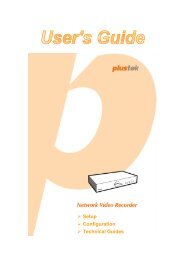Scanner Manual for ADF Scanner - Plustek
Scanner Manual for ADF Scanner - Plustek
Scanner Manual for ADF Scanner - Plustek
Sie wollen auch ein ePaper? Erhöhen Sie die Reichweite Ihrer Titel.
YUMPU macht aus Druck-PDFs automatisch weboptimierte ePaper, die Google liebt.
Hinweise<br />
3. Unter Windows 2000:<br />
Wenn der Computer bei der Installation des<br />
<strong>Scanner</strong>s ausgeschaltet war, wird nach dem<br />
nächsten Start von Windows die Meldung<br />
„Hardware-Assistent“ angezeigt.<br />
a. Klicken Sie auf Weiter, sobald das Dialogfeld des Hardware-Assistenten<br />
erscheint.<br />
b. Wählen Sie die Option „Nach Dem Besten Treiber Für Das Gerät Suchen<br />
(Empfohlen)“ und klicken Sie auf Weiter.<br />
c. Im nächsten Dialogfeld werden Sie aufge<strong>for</strong>dert, das Ziellaufwerk zur<br />
Treibersuche anzugeben. Markieren Sie die Option CD-ROM-Laufwerk und<br />
deaktivieren Sie die Option Diskettenlaufwerk (falls markiert).<br />
d. Legen Sie die mit dem <strong>Scanner</strong> mitgelieferte CD-ROM zur Einrichtung des<br />
<strong>Scanner</strong>s in das CD-ROM-Laufwerk und klicken Sie auf Weiter.<br />
e. Klicken Sie im folgenden Fenster auf die Schaltfläche Weiter.<br />
f. Während des Installationsprozesses wird die Meldung "Digital Signature<br />
required" angezeigt. Ignorieren Sie sie und klicken Sie auf Ja, um mit der<br />
Installation <strong>for</strong>tzufahren. Die korrekte <strong>Scanner</strong>funktion ist dabei dennoch<br />
gesichert. Fahren Sie anschließend mit schritt 8 <strong>for</strong>t.<br />
4. Unter Windows XP:<br />
a. Legen Sie die mitgelieferte CD-ROM in das CD-Laufwerk ein.<br />
b. Wählen Sie Automatische Softwareinstallation [Empfohlen] und klicken Sie<br />
auf Weiter.<br />
c. Klicken Sie im folgenden Fenster auf die Schaltfläche Weiter. Fahren Sie<br />
anschließend mit schritt 7 <strong>for</strong>t.<br />
5. Unter Windows Vista:<br />
a. Wählen Sie die Option “Software automatisch installieren [EMPFOHLEN]”<br />
(Locate and install driver software), sobald das Dialogfeld des “Neues Gerät<br />
gefunden” (Found New Hardware) erscheint.<br />
b. Klicken Sie auf Weiter, wenn sich das “Benutzerkonto” (User Account Control)<br />
Dialogfenster öffnet.<br />
c. Legen Sie die mitgelieferte CD-ROM in das CD-Laufwerk ein, wenn das<br />
Fenster erscheint: “Legen Sie die CD ein, die mit Ihrem USB <strong>Scanner</strong> geliefert<br />
10